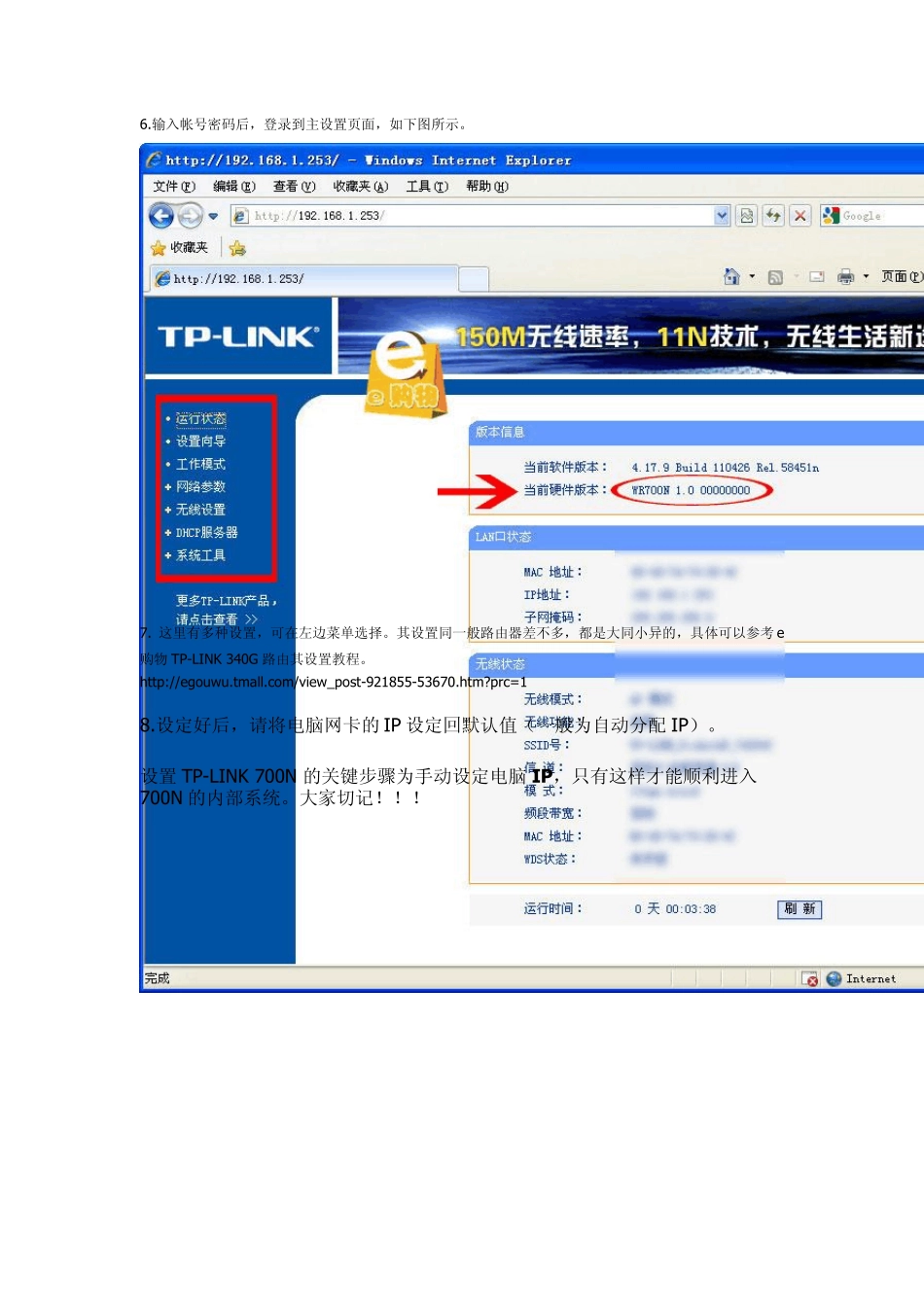TP-LINK TL-W R700N 安装设置 2012 年02 月23 日 TP-LINK 新品便携AP 型号为TL-WR700N,其小巧的外形,苹果风格的设计,150M 的AP,平民的价格…不清楚如何设置这个强大的小东东,直接用默认的“免设置”模式来使用。要清楚,如果不设密码的话,方便是方便,可在您周围的陌生朋友也一样方便,有免费的网络使用咯!所以强烈建议您,还是设置一下,才用得安心。 1. 设置一下本地网卡属性。(以 XP 系统为例,到控制面板,再取消网络连接,找到本地网卡) 2. 进入属性,选择 TPC/IP,按属性。 3.填写IP 地址。由于 700N 默认不分配 IP,所以必须给网卡设定一个与 700N 同一 IP 段的地址。(700N默认 IP 为 192.168.1.253) 4.好了,设置好本地IP, 可以把 700N 接上电源,用网线一头连接 700N,一头连接电脑的网卡口。 5.接好后,打开浏览器,输入默认地址192.168.1.253,帐号和密码都为 admin。 6.输入帐号密码后,登录到主设置页面,如下图所示。 7. 这里有多种设置,可在左边菜单选择。其设置同一般路由器差不多,都是大同小异的,具体可以参考 e购物 TP-LINK 340G 路由其设置教程。 http://egouw u.tmall.com/view _post-921855-53670.htm?prc=1 8.设定好后,请将电脑网卡的 IP 设定回默认值(一般为自动分配 IP)。 设置TP-LINK 700N 的关键步骤为手动设定电脑 IP ,只有这样才能顺利进入700N 的内部系统。大家切记!!! TL-W R700N 常见问题及处理方法 2012 年02 月23 日 TL-W R700N 常见问题及处理方法 如果您购买的TL-WR700N 软件版本是110512(11 年5 月12 号)标准版或更早的版本,并在设置Repeater、Bridge 以及Client模式时出现不成功的现象,请您到 TP-LINK官方网站下载标准版本软件110521并升级路由器。 TL-WR700N 上市以来,有部分用户反映了一些使用上的问题。由于这款设备的功能较多,部分功能的设置相对较复杂,难免会对部分用户产生困扰。下面是TL-WR700N 使用过程中遇到的常见问题及相应的处理方法。 问题1:电脑首次连接到 TL-WR700N,无法登陆设备管理界面 192.168.1.253? TL-WR700N 的DHCP 服务器默认关闭,电脑需要手动配置IP 地址,才能登陆设备的管理界面。网络中如果存在多个 DHCP 服务器,可能会引起网络中的电脑获取错误的网络地址,导致不能上网。TL-WR700N出厂默认为 AP 模式,为了避免前述问题,设备出厂默认 DHCP 服务...